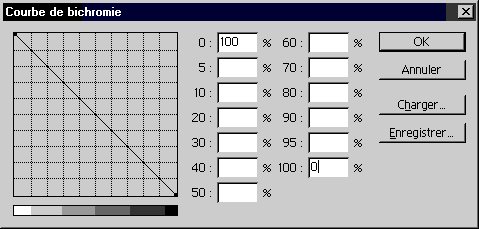|  |  Un tutorial proposé par Sutter Fabrice Un tutorial proposé par Sutter Fabrice |  |
|  | | |  |
 | Cahier Photoshop : Atelier 8 | | |
Le mode Bichromie : deux couleurs... des possibilités infinies, par FabriceModification de la courbe de couleur
Afin d'obtenir un effet de bichromie 'lisible' (contrasté), il est nécessaire de modifier la courbe de la couleur claire :
- Cliquez sur la courbe située à gauche du carré de la couleur claire (le carré barré par une diagonale).

La courbe de la couleur est initialement une ligne allant du coin supérieur gauche au coin inférieur droit ; le champ "0" affiche la valeur 0 %, et le champ "100" affiche la valeur 100 %.
- Inversez la courbe en entrant la valeur 0 dans le champ "100" et la valeur 100 dans le champ "0", puis cliquez sur OK.

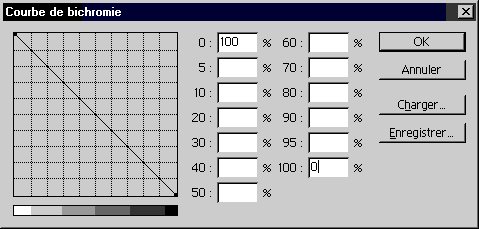

Figure 4 : La courbe de couleur inversée
- Vous pouvez maintenant modifier à nouveau les couleurs des deux carrés colorés pour essayer d'autres harmonies de couleurs. Avant de refermer la boîte de dialogue, entrez un nom quelconque pour l'Encre 2.


 |  | | Astuce | | | Souris et reset
Vous pouvez également modifier directement la courbe en la faisant glisser avec la souris. Vous pouvez obtenir ainsi des effets de couleur très prononcés. Pour revenir à la courbe initiale, supprimez les valeurs contenues dans les champs de la boîte de dialogue, à l'exception des champs "0" et "100". |  | |
|
| |